发布时间:2016-08-29 13: 40: 28
用SQL语言操作数据库实在是比较麻烦,借助于Navicat可以加快工作速度,使事情变得更加简单。下面为大家介绍使用数据库管理软件Navicat图形化操作数据表的方法。
使用Navicat进行数据库管理的前提是已经安装完成Navicat,如果需要Navicat for MySQL安装教程,可参考:Navicat for MySQL安装图解。
步骤一:运行Navicat,单击左上角的“连接”按钮,选择MySQL,弹出MySQL连接对话框,这里我们就以本地为例,链接localhost,也就是127.0.0.1。输入数据库的用户名,密码,即可建立连接。
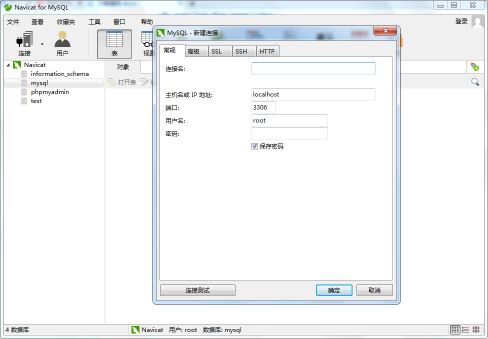
步骤二:MySQL数据库连接建立好以后,呈现为灰色状态,双击一下即可变成绿色说明连接成功,我们可以看到自己之前在本地创建的数据库。新建一个数据库,设置名称,选编码集。单击新建表,就可以设计一个数据表了。
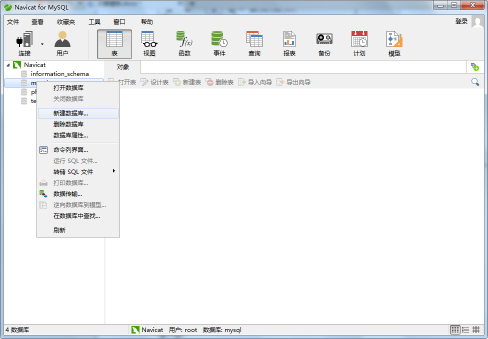
步骤三:按 Ctrl+S,即可弹出保存的框,设置表的名称,表就创建完毕了。接着可以输入表中的数据,单击下面黑色的加号,即可添加一条数据。
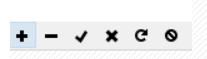
步骤四:如果需要更改表,则选中所要修改的表,右键单击“设计表”即可,最右边的一栏单击可以设置主键。
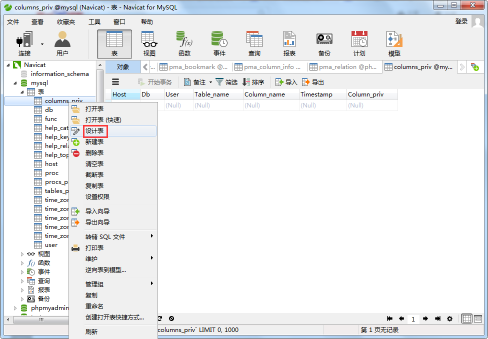
关于Navicat如何操作MySQL数据库的方法比较简单,点击“Navicat教程”可获取更多相关教程。
展开阅读全文
︾